Autor:
Ellen Moore
Fecha De Creación:
19 Enero 2021
Fecha De Actualización:
1 Mes De Julio 2024
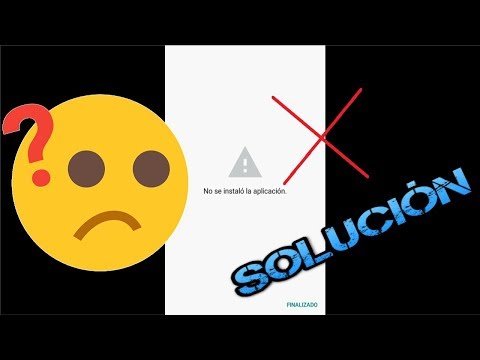
Contenido
En este artículo, le mostraremos cómo descargar e instalar aplicaciones de Android en computadoras con Windows y Mac OS X en el emulador Bluestacks. En este emulador, se puede descargar cualquier aplicación desde Play Store. Si no hay una aplicación en Market, descárguela e instálela usando el archivo APK.
Pasos
Método 1 de 2: uso de Play Store
 1 Instale y configure Bluestacks. Si no tiene Bluestacks en su computadora, vaya a https://www.bluestacks.com/en/index.html y haga clic en el botón verde Descargar Bluestacks en el medio de la página. Haga clic en el botón verde Descargar en la parte superior de la página siguiente y luego instale el emulador:
1 Instale y configure Bluestacks. Si no tiene Bluestacks en su computadora, vaya a https://www.bluestacks.com/en/index.html y haga clic en el botón verde Descargar Bluestacks en el medio de la página. Haga clic en el botón verde Descargar en la parte superior de la página siguiente y luego instale el emulador: - Ventanas: Haga doble clic en el archivo EXE descargado, haga clic en Sí cuando se le solicite, haga clic en Instalar, haga clic en Finalizar cuando esta opción se active. Abra Bluestacks si no se inicia automáticamente, luego siga las instrucciones en pantalla para iniciar sesión en su cuenta de Google.
- Mac: Haga doble clic en el archivo DMG descargado, haga doble clic en el icono de Bluestacks, haga clic en Instalar cuando se le solicite, permita que se instale software de terceros (si es necesario) y haga clic en Continuar. Abra Bluestacks si no se inicia automáticamente y siga las instrucciones en pantalla para iniciar sesión en su cuenta de Google.
 2 Haga clic en la pestaña Mis aplicaciones. Está en la esquina superior izquierda de la ventana.
2 Haga clic en la pestaña Mis aplicaciones. Está en la esquina superior izquierda de la ventana.  3 Haga clic en la carpeta Aplicaciones del sistema. Lo encontrará en la parte superior izquierda de la página Mis aplicaciones. Se abrirá una carpeta con aplicaciones Bluestacks preinstaladas.
3 Haga clic en la carpeta Aplicaciones del sistema. Lo encontrará en la parte superior izquierda de la página Mis aplicaciones. Se abrirá una carpeta con aplicaciones Bluestacks preinstaladas.  4 Haga clic en "Play Store"
4 Haga clic en "Play Store"  . Es un ícono multicolor con forma de triángulo en la página de Aplicaciones del Sistema. Se abrirá la Play Store.
. Es un ícono multicolor con forma de triángulo en la página de Aplicaciones del Sistema. Se abrirá la Play Store.  5 Haga clic en la barra de búsqueda. Está en la parte superior de la página de Market.
5 Haga clic en la barra de búsqueda. Está en la parte superior de la página de Market.  6 Encuentra la aplicación. Ingrese el nombre de la aplicación (o término de búsqueda si no conoce el nombre de la aplicación), luego toque ↵ Entrar.
6 Encuentra la aplicación. Ingrese el nombre de la aplicación (o término de búsqueda si no conoce el nombre de la aplicación), luego toque ↵ Entrar. - A medida que ingresa el nombre de una aplicación, puede aparecer una lista de aplicaciones coincidentes debajo de la barra de búsqueda. Si la aplicación que desea aparece en la lista, haga clic en ella y luego omita el siguiente paso.
 7 Seleccione una aplicación. Desplácese por los resultados de la búsqueda, busque la aplicación que desee y tóquela para abrir su página.
7 Seleccione una aplicación. Desplácese por los resultados de la búsqueda, busque la aplicación que desee y tóquela para abrir su página. - En la mayoría de los casos, la aplicación que desea aparecerá en la parte superior de los resultados de búsqueda. Haga clic en "Instalar" junto a la aplicación para iniciar su instalación; en este caso, omita el siguiente paso.
 8 Haga clic en Instalar en pc. Es un botón verde en la parte superior derecha de la página.
8 Haga clic en Instalar en pc. Es un botón verde en la parte superior derecha de la página.  9 Haga clic en AceptarCuando se le solicite. Comenzará la instalación de la aplicación.
9 Haga clic en AceptarCuando se le solicite. Comenzará la instalación de la aplicación. - En algunos casos, no es necesario hacer clic en el botón "Aceptar".
 10 Ejecute la aplicación. Una vez instalada la aplicación, se puede iniciar de dos formas:
10 Ejecute la aplicación. Una vez instalada la aplicación, se puede iniciar de dos formas: - haga clic en "Abrir" en la página de la aplicación en Play Store;
- haga clic en el icono de la aplicación en la pestaña "Mis aplicaciones".
Método 2 de 2: usar un archivo APK
 1 Instale y configure Bluestacks. Si no tiene Bluestacks en su computadora, vaya a https://www.bluestacks.com/en/index.html y haga clic en el botón verde Descargar Bluestacks en el medio de la página. Haga clic en el botón verde Descargar en la parte superior de la página siguiente y luego instale el emulador:
1 Instale y configure Bluestacks. Si no tiene Bluestacks en su computadora, vaya a https://www.bluestacks.com/en/index.html y haga clic en el botón verde Descargar Bluestacks en el medio de la página. Haga clic en el botón verde Descargar en la parte superior de la página siguiente y luego instale el emulador: - Ventanas: Haga doble clic en el archivo EXE descargado, haga clic en Sí cuando se le solicite, haga clic en Instalar, haga clic en Finalizar cuando esta opción se active. Abra Bluestacks si no se inicia automáticamente, luego siga las instrucciones en pantalla para iniciar sesión en su cuenta de Google.
- Mac: Haga doble clic en el archivo DMG descargado, haga doble clic en el icono de Bluestacks, haga clic en Instalar cuando se le solicite, permita que se instale software de terceros (si es necesario) y haga clic en Continuar. Abra Bluestacks si no se inicia automáticamente y siga las instrucciones en pantalla para iniciar sesión en su cuenta de Google.
 2 Descarga el archivo APK en tu computadora. Los APK son instaladores de aplicaciones. Por lo general, se usan para instalar aplicaciones de terceros que no están disponibles en Play Store, pero también se pueden usar para instalar rápidamente algunas aplicaciones, como Chrome. Para descargar el archivo APK, en el buscador ingrese el nombre de la aplicación y la palabra apk (por ejemplo, "Facebook apk"), abra el sitio y haga clic en "Descargar", "Subir" o un botón similar.
2 Descarga el archivo APK en tu computadora. Los APK son instaladores de aplicaciones. Por lo general, se usan para instalar aplicaciones de terceros que no están disponibles en Play Store, pero también se pueden usar para instalar rápidamente algunas aplicaciones, como Chrome. Para descargar el archivo APK, en el buscador ingrese el nombre de la aplicación y la palabra apk (por ejemplo, "Facebook apk"), abra el sitio y haga clic en "Descargar", "Subir" o un botón similar. - Los APK están disponibles en los sitios populares APKMirror, AppBrain y AndroidAPKsFree.
 3 Haga clic en la pestaña Mis aplicaciones. Está en la parte superior izquierda de la ventana Bluestacks.
3 Haga clic en la pestaña Mis aplicaciones. Está en la parte superior izquierda de la ventana Bluestacks.  4 Haga clic en Instalar ARC. Está en la esquina inferior derecha de la ventana. Se abre una ventana del Explorador (Windows) o del Finder (Mac).
4 Haga clic en Instalar ARC. Está en la esquina inferior derecha de la ventana. Se abre una ventana del Explorador (Windows) o del Finder (Mac).  5 Seleccione el archivo APK descargado. Navegue a la carpeta con el archivo APK descargado y haga clic en él para seleccionarlo.
5 Seleccione el archivo APK descargado. Navegue a la carpeta con el archivo APK descargado y haga clic en él para seleccionarlo.  6 Haga clic en Abierto. Está en la esquina inferior derecha de la ventana. El archivo APK se abrirá en Bluestacks, lo que significa que comenzará la instalación de la aplicación.
6 Haga clic en Abierto. Está en la esquina inferior derecha de la ventana. El archivo APK se abrirá en Bluestacks, lo que significa que comenzará la instalación de la aplicación.  7 Ejecute la aplicación. Cuando aparezca el icono de la aplicación en la pestaña Mis aplicaciones, haga clic en él para abrir la aplicación.
7 Ejecute la aplicación. Cuando aparezca el icono de la aplicación en la pestaña Mis aplicaciones, haga clic en él para abrir la aplicación.
Consejos
- En julio de 2018, la última versión de Bluestacks ejecuta Android Nougat (7.0).
- Para desinstalar una aplicación, mantenga presionado su ícono hasta que aparezca una X roja en la esquina superior izquierda del ícono. Luego haga clic en X> Eliminar.
Advertencias
- Los archivos APK pueden contener virus. Para mantener su computadora segura, descargue aplicaciones de Play Store.
- Bluestacks es lento incluso en computadoras de alto rendimiento. Debido a esto, algunas aplicaciones pueden tener problemas para iniciarse.



